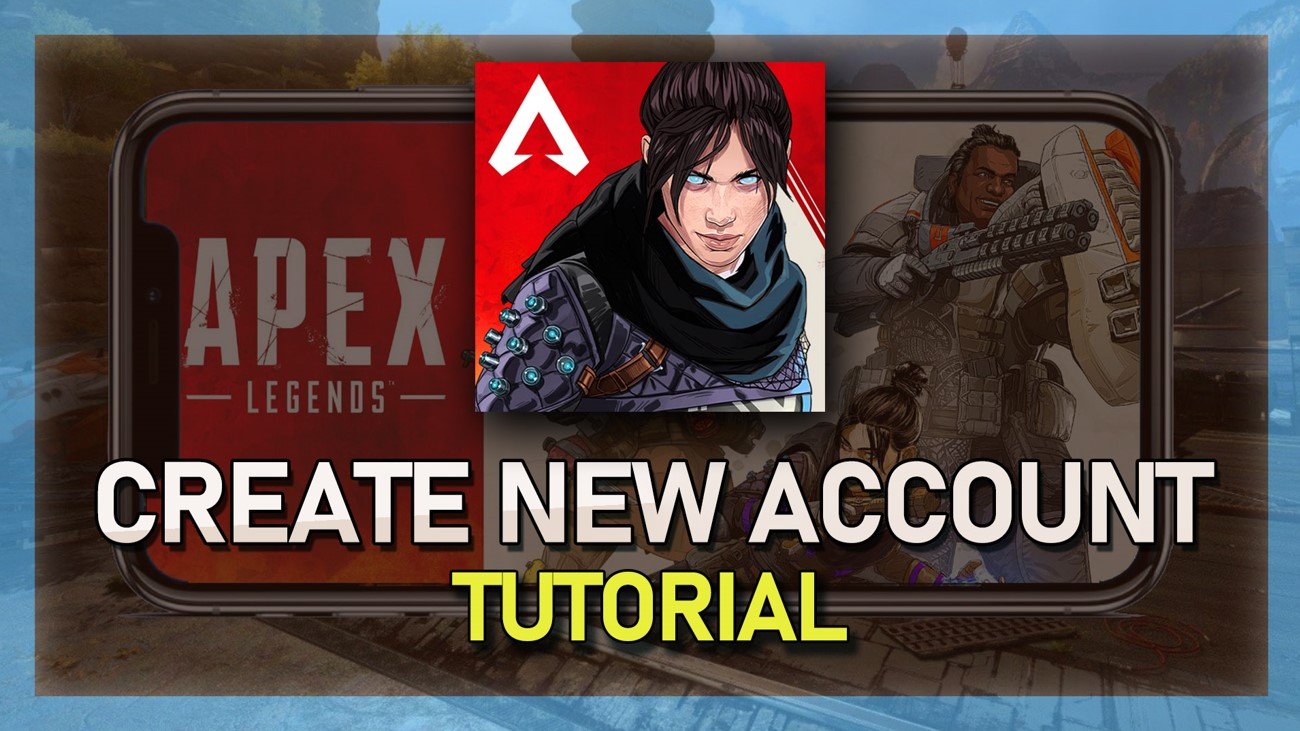Press Home解锁的功能是在带有主页按钮的iPhone和iPad上设计的。这是解锁iPhone和iPad的默认行为。但是,许多用户不需要此功能来解锁iPhone或iPad上的屏幕锁定。如果您使用带有主页按钮的iPhone或iPad,则可以使用Touch ID来解锁设备。在这里我们将谈论如何关闭按回家解锁在iPhone或iPad上。请按照下面的步骤学习如何在不按主页按钮的情况下解锁iPhone并保持耐心。
第1部分。按HOME解锁是什么意思?
iPhone的引入彻底改变了我们与设备互动的方式。在其许多功能中,主页按钮一直是核心元素,使用户可以通过设备的功能无缝导航。随着时间的流逝,此按钮经历了多次转换,适应了苹果设备的不断发展的需求和技术。 iPhone从6s到SE,以及iPad Air和iPad Mini是带有主页按钮的Apple设备,其中包含第二代触摸ID传感器。
如上所述,“按Home to Unlock”是Apple实现的一项功能,可简化iPhone和iPad型号的解锁过程。用户不是传统的手指在屏幕上滑动的方法,而是只需按下主按钮即可解锁其设备。要使用“按Home进行解锁”,只需按位于设备屏幕底部的主页按钮即可。此操作触发设备唤醒并提示用户输入密码或利用触摸ID进行生物识别身份验证。
第2部分。如何关闭按主机按钮解锁
按下主按钮是解锁具有主页按钮的iPhone和iPad的必然部分。现在,不可能滑动解锁iPhone和iPad。在这种情况下,您可以将触摸ID设置为安全,方便地解锁iPhone和iPad。或者,您可以选择使用密码解锁设备。
2.1关闭按回家以在iPhone/iPad上解锁
如果您有休息手指可以在iPhone或iPad上启用启用,则可以使用触摸ID打开设备,而无需按Home按钮。这是方法。

步骤1。去设置>可访问性并点击主页按钮。
步骤2。在主页按钮下,切换休息手指打开。
2.2关闭触摸ID以解锁iPhone/iPad
此外,您可以选择用指纹解锁iPhone或iPad。一旦在设备上添加指纹,就可以在不按主页按钮的情况下解锁它。

步骤1。去设置>触摸和密码并输入您的密码。
步骤2。输入密码后,查找iPhone解锁然后关闭它。
步骤3。将手指或拇指放在家庭按钮上以添加指纹。
在iPhone和iPad上设置密码或触摸ID后,您可以通过输入密码或用手指触摸主页来直接解锁设备。由于某些原因,您无法按Home以解锁iPhone或iPad。当主页按钮断开或禁用设备时,如何解锁iPhone或iPad?在这里,您可以找到几种解决方案。
方法1。使用密码删除
当主页按钮被打破时,可以帮助您解锁iPhone的直接方法是使用iPhone Unlocker。 Magfone iPhone Unlocker是删除iOS设备屏幕锁(例如iPhone,iPad和iPod Touch)的有效手段。使用此屏幕解锁工具,您可以删除各种屏幕锁,包括4位和6位密码,触摸ID和FACE ID。而且,您可以使用它来删除iOS设备上的Apple ID,屏幕时间密码和MDM限制。
这是Magfone iPhone Unlocker的主要功能。您可以下载并安装免费试用版,然后按照以下步骤在没有密码的情况下解锁iPhone。
步骤1将iPhone连接到计算机并启动Magfone

首先,请使用USB电缆将iPhone连接到计算机,然后启动Magfone iPhone Unlocker。然后选择Unlock IOS屏幕,单击“开始”按钮,然后按照屏幕上的说明将设备放入DFU模式。
步骤2下载固件包并检查设备信息

设备处于DFU模式后,请下载匹配的固件软件包。在此之前,您需要检查设备信息。如果是错误的,请手动纠正它。然后单击下载按钮开始下载固件包。
步骤3开始解锁iPhone而不按回家解锁

现在,下载整个固件软件包后,请单击“解锁”按钮。在解锁iPhone的过程中,您需要将设备连接到计算机。等待一段时间,设备上的屏幕锁将完全删除。
方法2。使用iTunes或Finder
如果您有计算机,则可以在PC上使用iTunes或Mac上的Finder在锁定的iPhone和iPad上解锁。通过使用iTunes或Finder,您可以将锁定的Apple设备重置为出厂默认设置,该设置将删除设备上的所有内容和设置,包括屏幕锁定。当您无法触摸主页按钮以解锁iPhone或iPad时,可以通过iTunes或Finder还原设备。这是方法。

步骤1。将锁定的iPhone或iPad连接到计算机,然后打开iTunes或Finder。
步骤2。关闭设备并将其放入恢复模式。
步骤3。在iTunes或Finder中找到锁定的设备,然后单击恢复。
步骤4。等待恢复您的设备。最后,您可以设置设备以供使用。
方法3。使用iCloud
使用Apple ID密码,您可以登录iCloud,如果您在设备上找到了我的启用,则将锁定的Apple设备远程删除到原始的出厂设置。通过将设备擦除到出厂设置中,您可以完全删除屏幕锁定密码并删除触摸ID,然后可以使用设备而无需输入密码或触摸主页按钮。现在,请按照以下步骤远程删除锁定的iPhone或iPad。

步骤1。导航到iCloud.com并输入您的Apple ID和密码以登录。
步骤2。单击找到我的标签,然后单击所有设备屏幕顶部的按钮。
步骤3。选择您的锁定iPhone,然后单击擦除此设备按钮。
步骤4。输入您的Apple ID密码以确认,然后单击擦除按钮。
方法4。使用查找我的应用
只要您拥有多个Apple设备并打开我在锁定的Apple设备上找到我的ON,则可以使用查找我的应用程序删除屏幕锁定密码或远程擦除。但是,请确保您在所有Apple设备(包括锁定的iPhone或iPad)上使用相同的Apple ID。然后,您可以设置锁定设备并在远程解锁后创建新的屏幕密码。执行以下步骤开始。

步骤1。在Apple设备上打开查找我的应用程序,然后在屏幕底部点击设备。
步骤2。从设备列表中,找到锁定的iPhone或iPad并点击它。
步骤3。轻敲擦除此iPhone>继续并输入您值得信赖的电话号码。
步骤4。轻敲擦除,输入您的Apple ID密码,然后点击擦除确认。
结论
就是这样!如果要关闭按HOME解锁iPhone/iPad,则可以按照上述说明进行操作。另外,当iPad/iPhone不可用时,请按HOME解锁,您可以尝试使用Magfone iPhone Unlocker解锁iPhone和iPad。此外,您可以尝试解决按HOME的问题,以通过使用上述解决方案解锁。

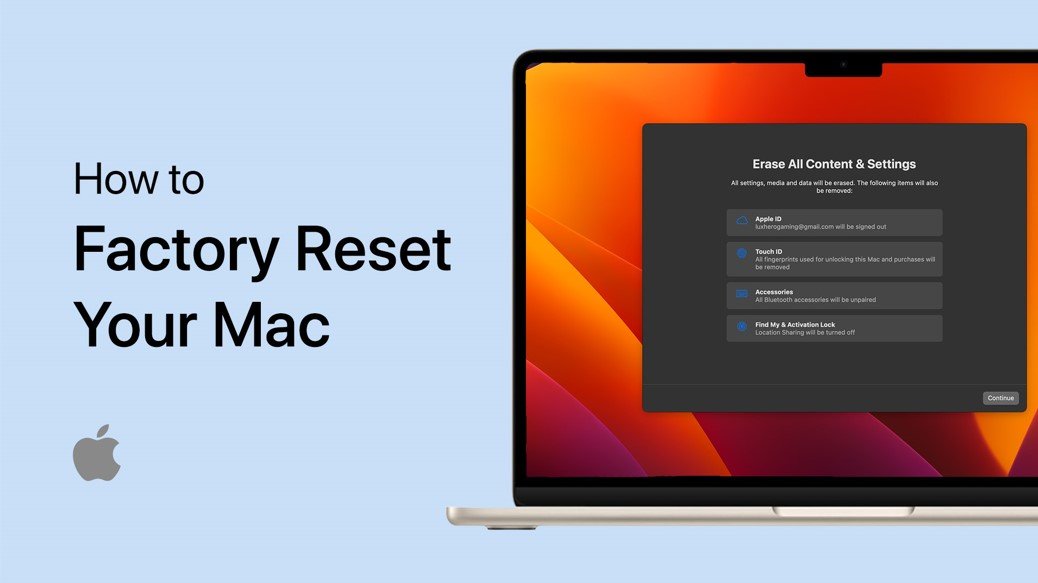

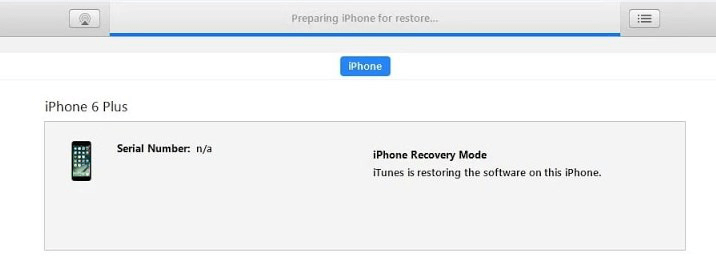
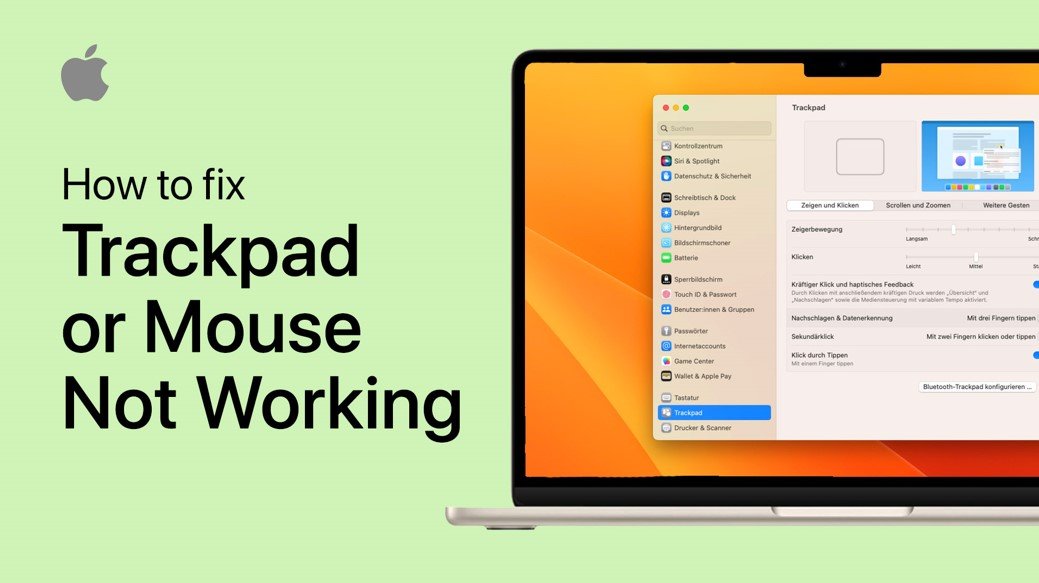
![如何解锁iCloud锁定iPad [完整指南]](https://pfrlju.com/tech/avilas/wp-content/uploads/cache/2025/04/img_1745290443_RAcy.jpg)